Настоящие геймеры используют лучший игровой браузер: Opera GXOpera GX — это специальная версия знаменитого браузера Opera, созданная специально для удовлетворения потребностей геймеров. Opera GX, оснащенная уникальными функциями, поможет вам получить максимум удовольствия от игр и ежедневного просмотра веб-страниц: Ограничитель процессора, оперативной памяти и сети с функцией "горячих вкладок" Интеграция с Twitch, Discord, Instagram, Twitter и мессенджерами напрямую Встроенные элементы управления звуком и пользовательская музыка Пользовательские цветовые темы Razer Chroma и принудительное затемнение страниц Бесплатный VPN и блокировщик рекламы Скачать Opera GX
Ранее известное как Open Broadcaster Software, OBS — это приложение для стриминга с открытым исходным кодом, которое люди используют для записи, создания и трансляции живого потока на любой платформе, на которой они хотят.
Чаще всего люди используют OBS для своих стримов на Twitch. Многие крупные стримеры на Twitch используют именно это приложение. Бывают случаи, когда OBS не загружает канал Twitch, что приводит к довольно неприятным моментам.
Почему OBS говорит, что ему не удалось загрузить канал?
Вот несколько причин, по которым OBS не смог загрузить информацию о канале Twitch:
Ошибка в текущей версии: Проблема может возникнуть из-за ошибки в установленной версии OBS, и патч для нее, скорее всего, уже готовится. Отсутствие разрешений: Если OBS не имеет необходимых разрешений, он может не загружать информацию о каналах Twitch. Запуск программы от имени администратора должен исправить ситуацию. Поврежденный кэш браузера: В некоторых случаях к проблеме может привести и поврежденный кэш браузера.
Как исправить ошибку при загрузке информации о канале на Twitch OBS??
1. Обновление OBS
Иногда при открытии OBS может появляться всплывающее окно, информирующее о том, что обновление доступно для загрузки. Появится кнопка Обновить сейчас, чтобы обновить OBS до последней версии. Если оно не появилось, нажмите Справка в верхней части OBS.
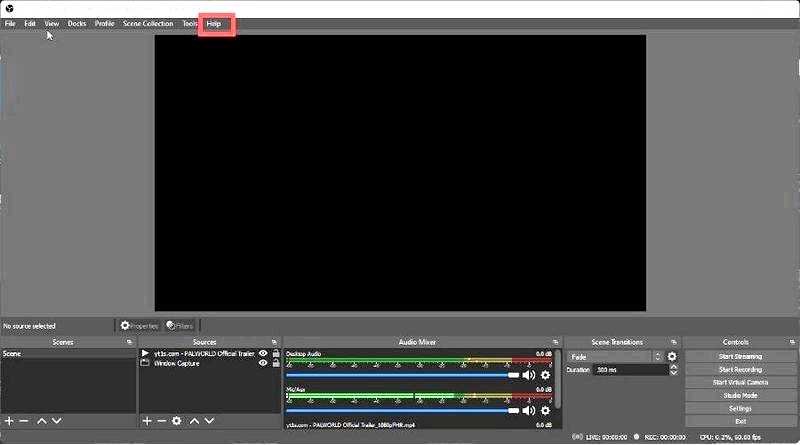
В выпадающем меню нажмите Проверить наличие обновлений.
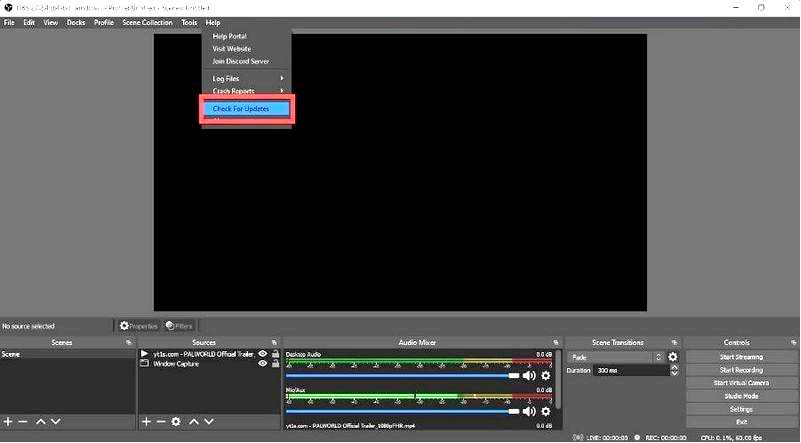
Если обновлений нет, появится окно, информирующее вас об этом.
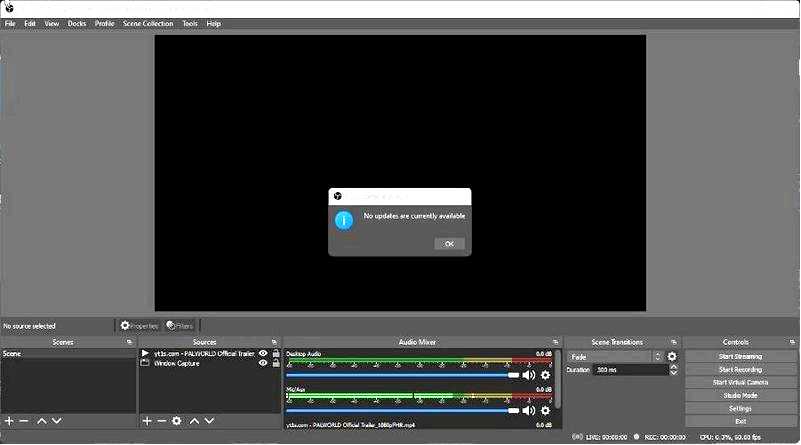
Всплывающее окно обновления, которое должно было появиться изначально, появится сейчас. Нажмите на кнопку Обновить сейчас кнопка.
2. Запустить OBS с правами администратора
В строке поиска найдите OBS. Нажмите Запустить от имени администратора с правой стороны, и это позволит обойти проблему, с которой вы столкнулись.
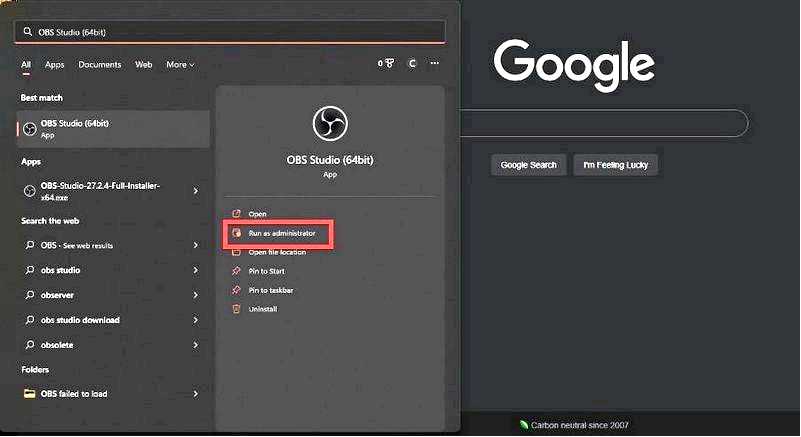
3. Включить двухфакторную аутентификацию на Twitch
На сайте Twitch нажмите на значок своего профиля и выберите Настройки в выпадающем меню.
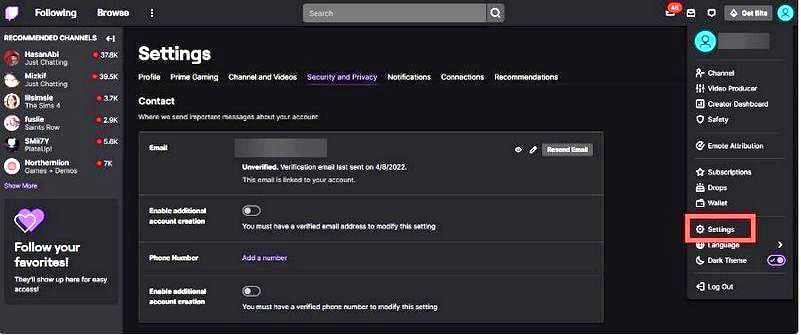
В разделе Настройки нажмите кнопку Безопасность и конфиденциальность вкладку.
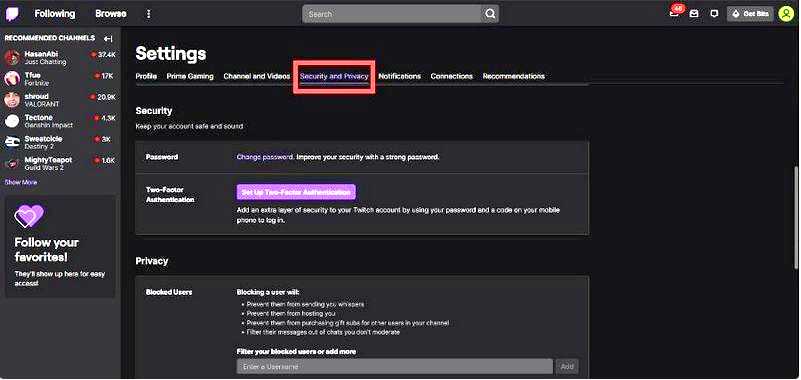
Прокрутите вниз до раздела Безопасность. Нажмите Настройка двухфакторной аутентификации.
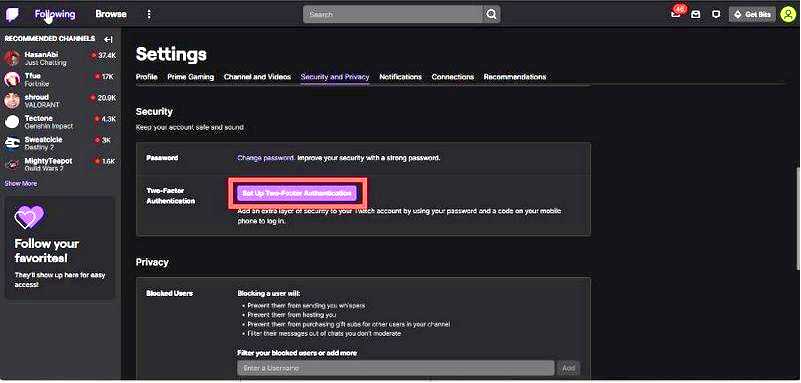
Нажмите Включить 2FA в новом окне.
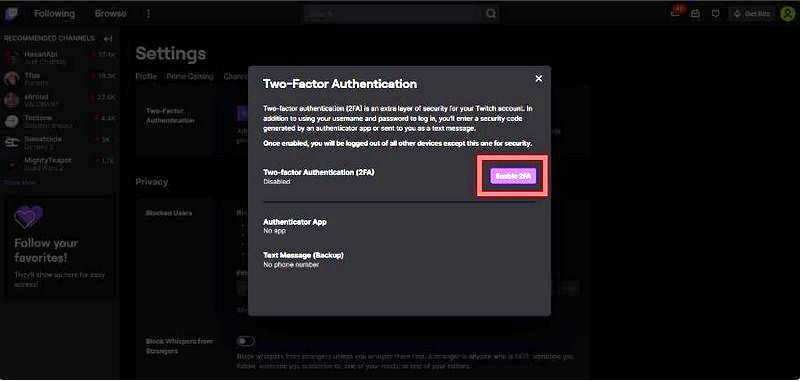
Введите свой номер телефона и нажмите кнопку Продолжить.
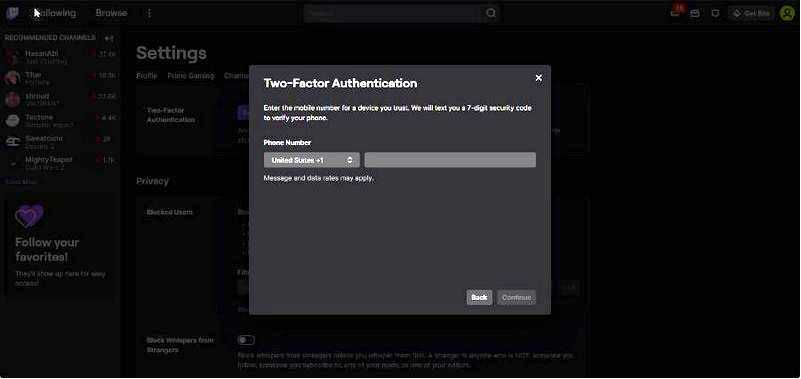
Введите 7-значный код, отправленный на ваш номер телефона, затем нажмите кнопку Продолжить.
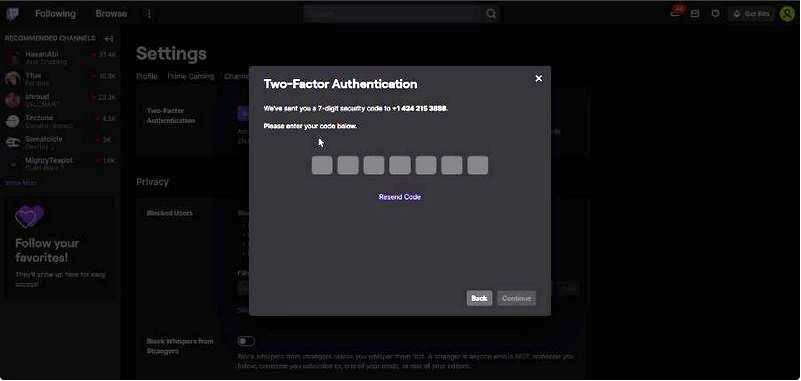
Далее у вас есть один из двух вариантов. Вы можете либо загрузить на телефон приложение-аутентификатор, например Google Authenticator, отсканировать QR-код и ввести проверочный код.
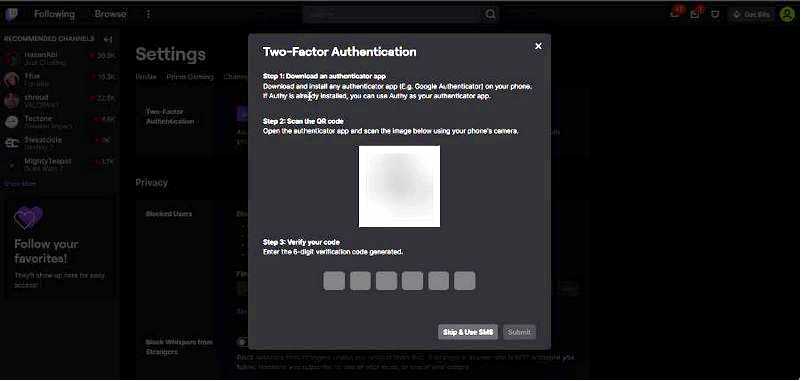
Или вы можете использовать SMS-сообщение. В этом руководстве будет выбран второй вариант.
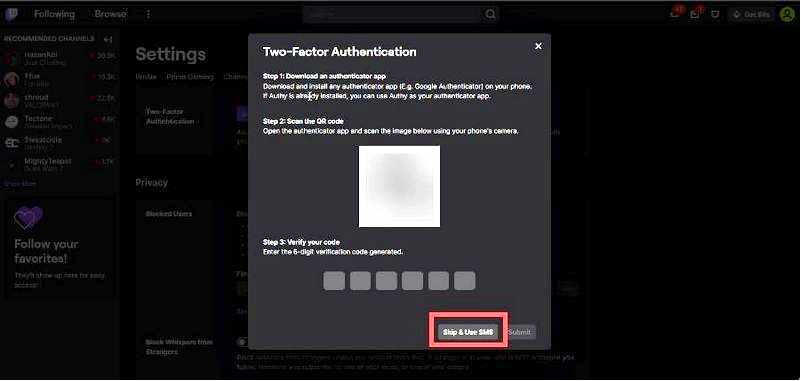
Появится сообщение о том, что при следующем входе в систему вам понадобится приложение-аутентификатор или ввести уникальный код, который будет отправлен на ваш телефон. Мы рекомендуем выбрать последний вариант. Нажмите Готово закрыть окно.
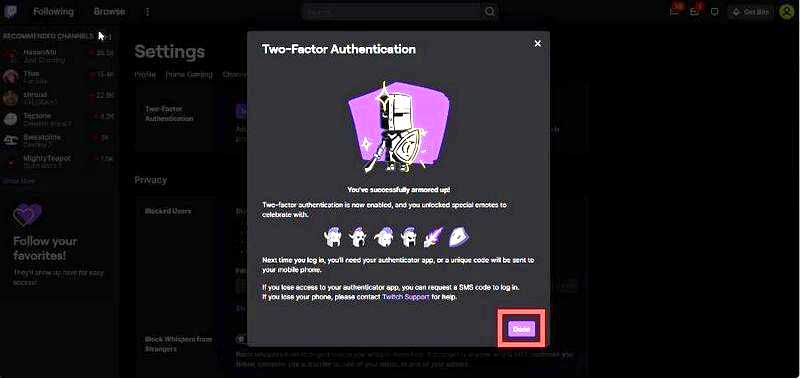
4. Очистка кэша браузера
Мы покажем вам, как очистить кэш в Opera GX, Chrome и Firefox. Эти браузеры часто используются для Twitch. В Opera GX нажмите кнопку Ctrl и H чтобы открыть меню истории. Нажмите Очистить данные просмотра вверху.
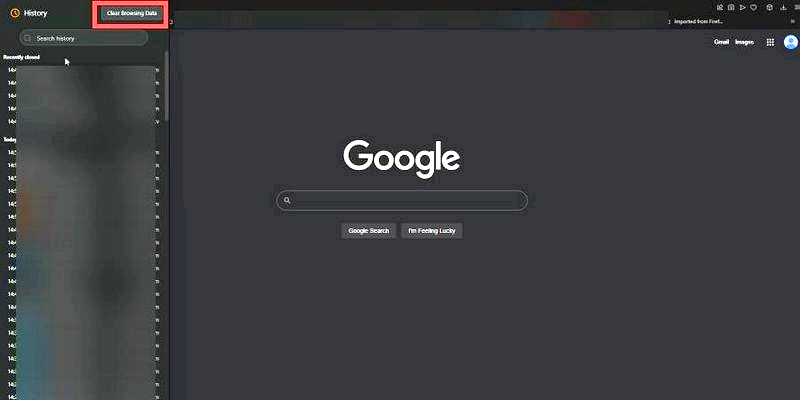
Нажмите Файлы cookie и другие данные сайта а также Кэшированные изображения и файлы. Щелкните Очистить данные.
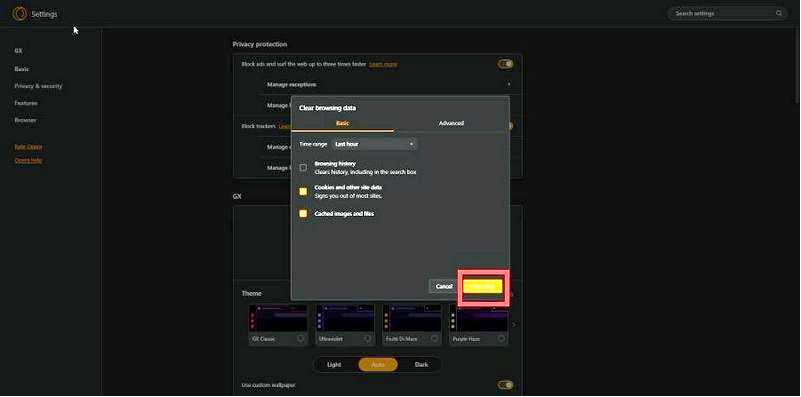
В Chrome введите в адресную строку chrome://settings/clearBrowserData. Не забудьте поставить галочку напротив пункта Файлы cookie и другие данные сайта и Кэш изображений и файлов.
Нажмите Очистить данные.
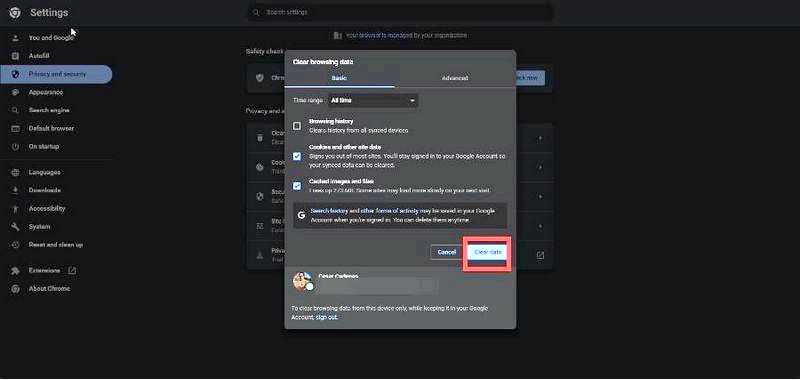
В Firefox введите about:preferences#privacy в адресной строке. Прокрутите страницу вниз до раздела "Файлы cookie и данные сайта. Нажмите Очистить данные.
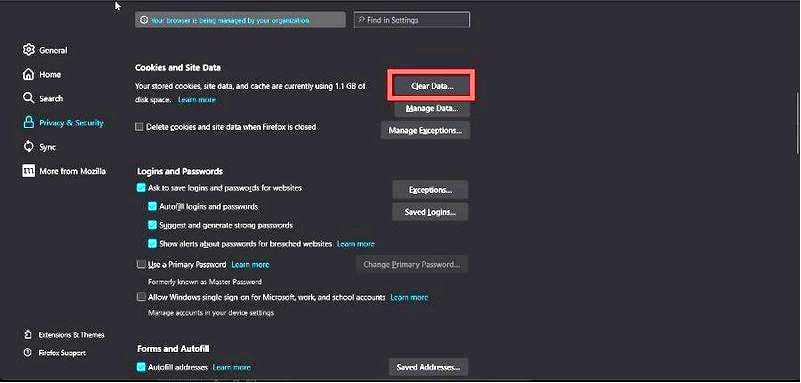
Убедитесь, что все флажки во всплывающем окне установлены. Нажмите Очистить.
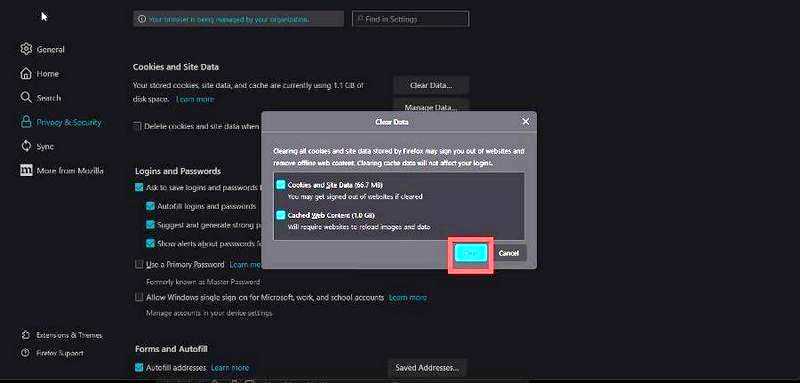
Почему OBS говорит, что не удалось получить настройки от Twitch?
Как и в случае с невозможностью получить информацию о канале, бывают случаи, когда Twitch не может получить настройки из вашей копии OBS. Решения для этой проблемы такие же, как и те, которые мы только что рассмотрели.
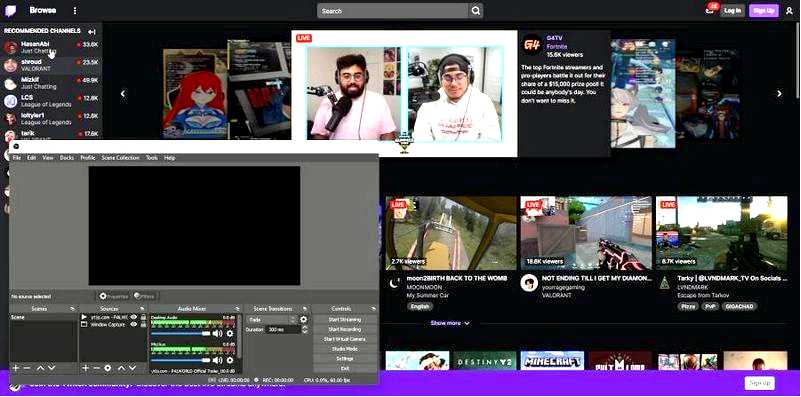
Запуск OBS с правами администратора и обновление приложения — две лучшие вещи, которые вы можете сделать. Мы также рекомендуем удалить и переустановить OBS.
Не стесняйтесь оставлять комментарии ниже, если у вас есть вопросы о других приложениях или если у вас есть те, которые вы рекомендуете. Кроме того, не стесняйтесь оставлять комментарии о руководствах, которые вы хотели бы увидеть, или информацию о других веб-браузерах.
